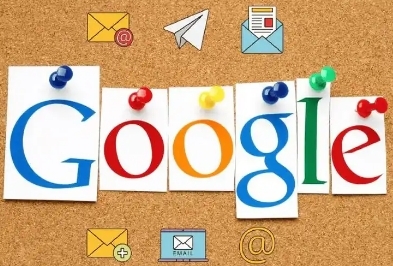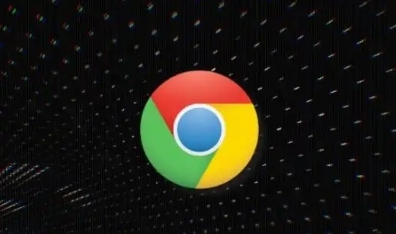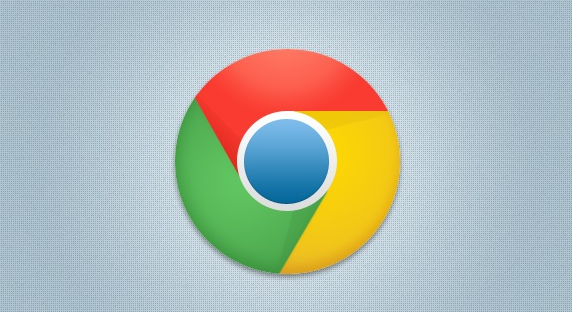教程详情
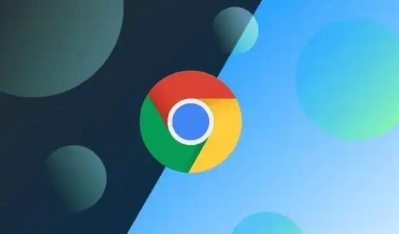
查看浏览器缓存
1. 打开Chrome浏览器:在安卓设备上找到Chrome应用图标,点击打开浏览器。
2. 进入设置菜单:点击浏览器右上角的三个点(更多选项),在弹出的菜单中选择“设置”。
3. 隐私与安全设置:在设置页面中,向下滚动找到“隐私和安全”选项,点击进入。
4. 查看缓存信息:在隐私和安全页面中,可以看到“清除浏览数据”选项,这里显示了当前浏览器缓存的一些基本信息,包括缓存大小等,但无法直接查看具体的缓存文件内容。
删除浏览器缓存
1. 返回设置页面:再次点击浏览器右上角的三个点,选择“设置”,进入设置页面。
2. 进入隐私和安全:在设置页面中找到并点击“隐私和安全”选项。
3. 选择清除数据类型:在隐私和安全页面中,点击“清除浏览数据”,此时会弹出一个对话框,其中包含了可以清除的数据类型选项,如浏览历史记录、Cookie及其他网站数据、缓存图像和文件等。
4. 选择缓存选项:勾选“缓存图像和文件”选项,如果需要,也可以同时勾选其他相关选项。
5. 确认清除:点击“清除数据”按钮,浏览器会开始清除所选的缓存数据。清除完成后,会弹出提示,告知已成功清除相关数据。
通过以上步骤,您可以轻松地在安卓Chrome浏览器中查看浏览器缓存的基本信息,并根据需要删除缓存,以释放存储空间,提升浏览器性能。如果您在操作过程中遇到任何问题,建议及时更新Chrome浏览器至最新版本,以确保功能的正常使用。